初心者からでも使えるエクセル(Excel)入門・エクセル(Excel)表計算や関数、集計など、仕事に使えるエクセル実技を案内
初心者からでも使えるエクセル(Excel)入門
マクロの自動記録機能で学ぶ
- 初心者からでも使えるエクセル(Excel)入門トップに戻る
- ■マクロ/VBAに慣れていく方法のひとつとしては、自動記録による結果の記録を確認することです。実際マクロの記録を行い、内容を確認します。
■マクロを実行してみる
↓↓↓まずは、新しいブックを開き、ツール→マクロ→マクロの記録を選択し、セルA1からG11を選択し、黄色の色をつけ、記録の終了を行いました。
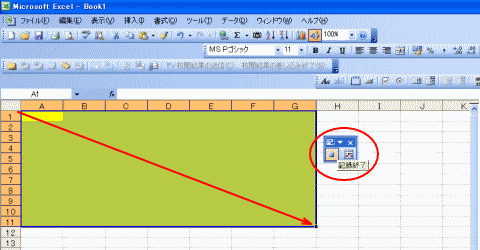
↓↓↓つぎは、上記と同様に、マクロの記録を選択し、今度は列の幅を変更しました。幅4
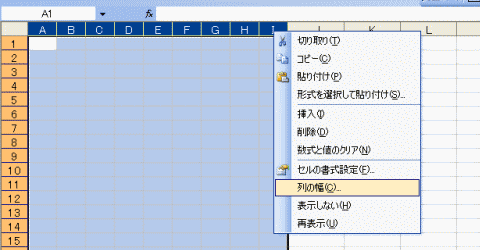
↓↓↓次は、自動記録されたマクロをVBEで確認です。
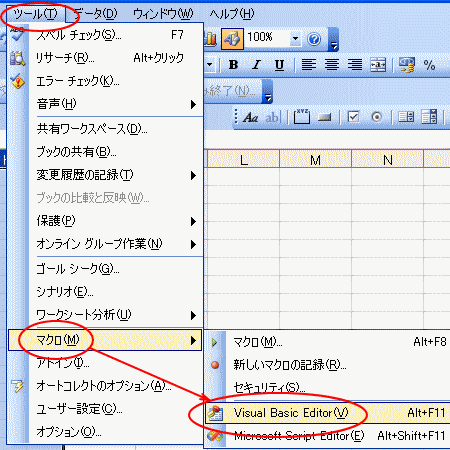
- ↓↓↓標準モジュールを開くとこのような記録がされています。
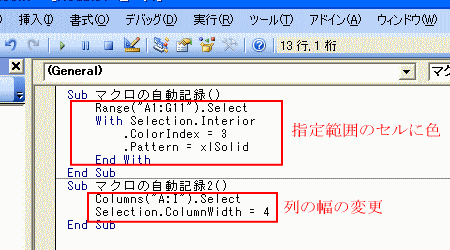
それぞれの作業はこのような記述がされていることを確認しながら、マクロに慣れていく方法もあります。 - もし、上記のような記載ではなく、色々と記述がされている場合(緑色で’’で囲まれているものは、マクロの情報記録ですので違います)には、おそらく、マクロの記録中に、別のセルを選択したり、ほかの作業を行った可能性があります。マクロの記録はその間に行ったものが自動記録されていきます。
エクセルの便利な使い方を掲載しています。
|